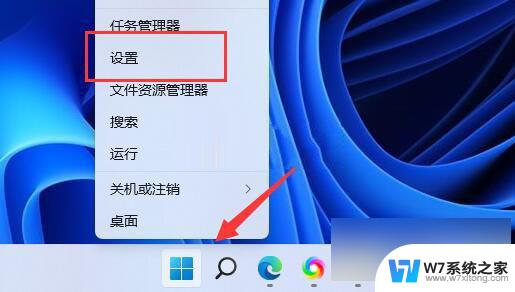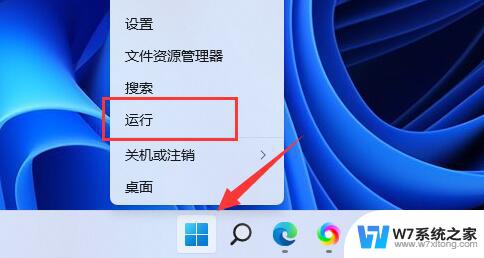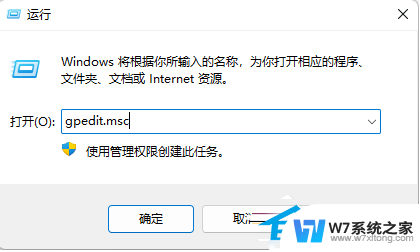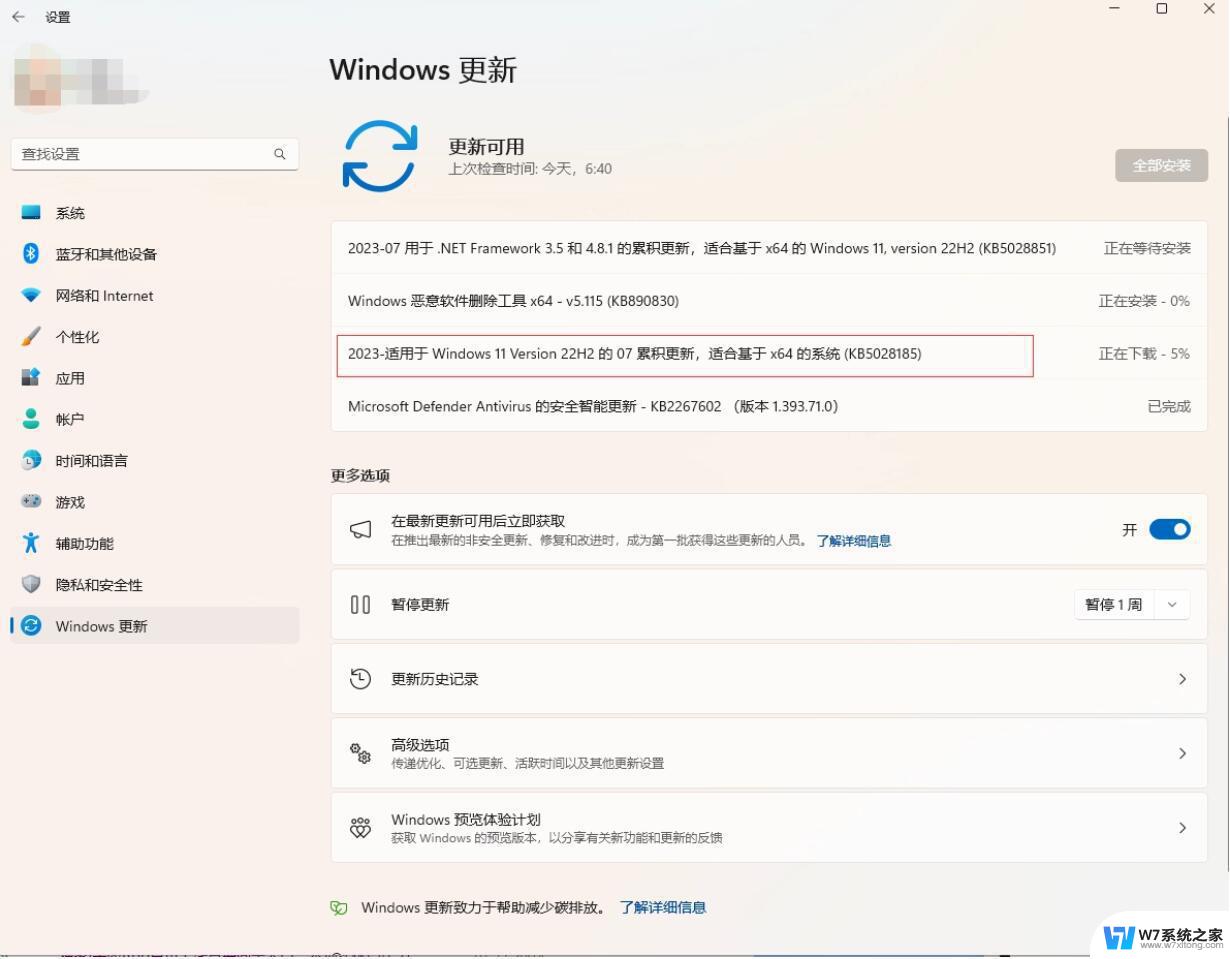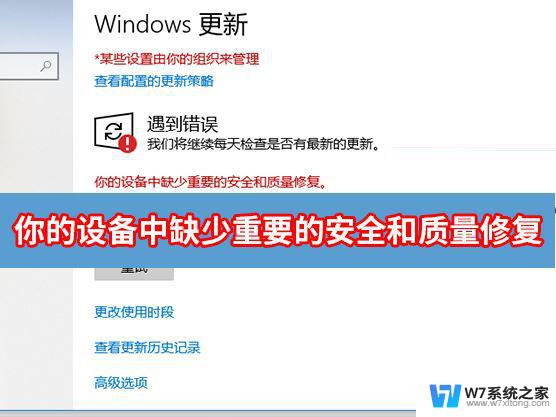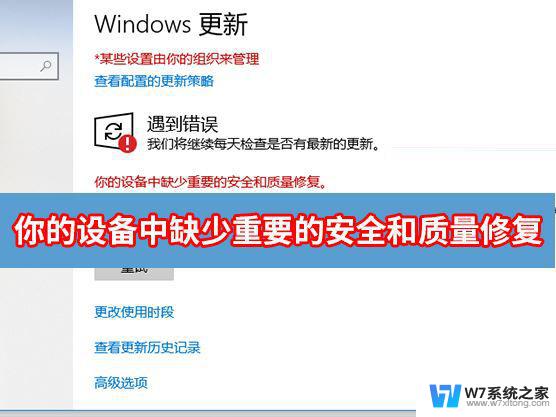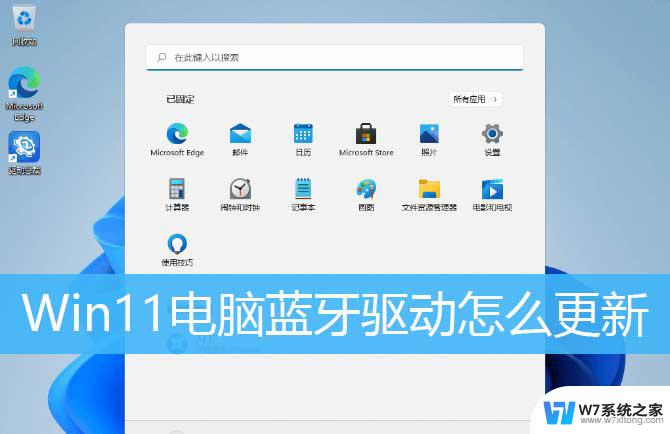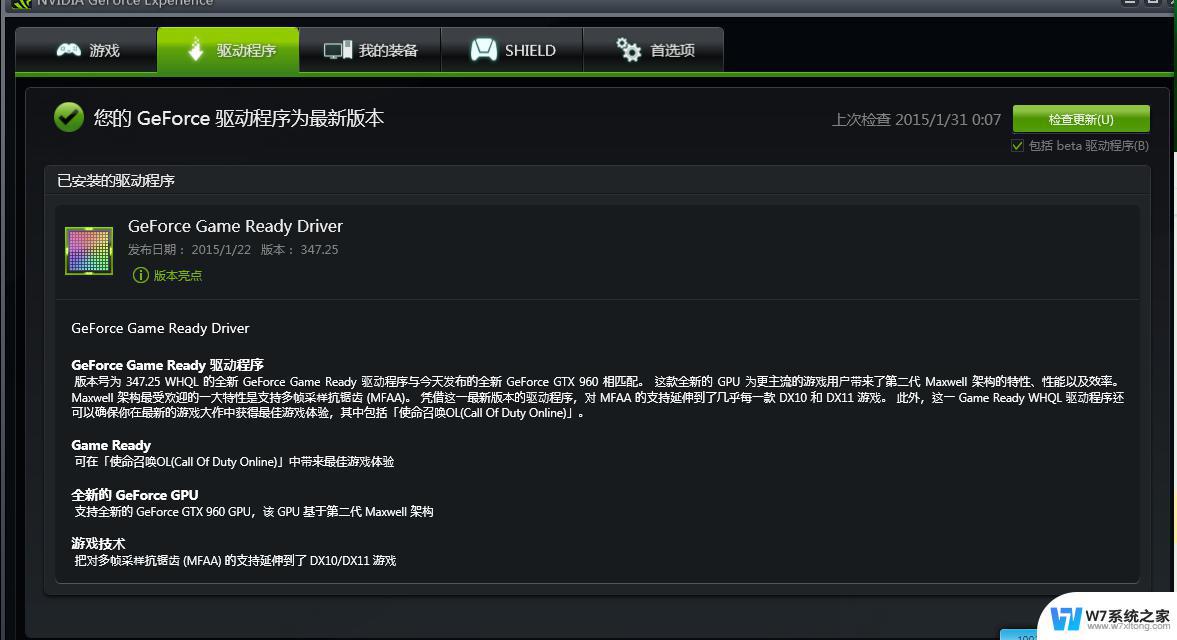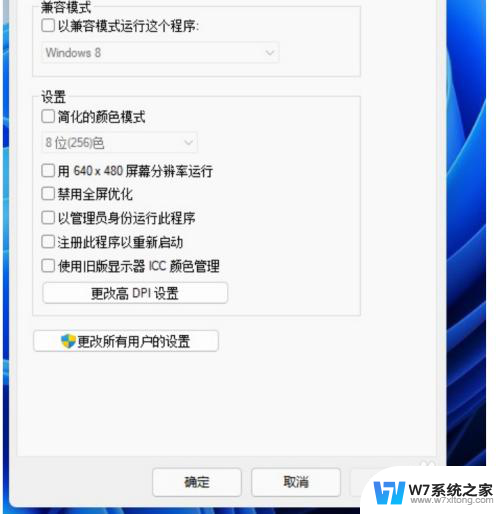win11驱动更新失败怎么办啊 win11驱动更新失败提示怎么解决
当我们在使用Win11系统时,有时候会遇到驱动更新失败的问题,这可能会导致系统运行不稳定或者某些硬件设备无法正常工作,在遇到Win11驱动更新失败的提示时,我们应该及时采取措施解决问题,以保证系统的正常运行。接下来我们将探讨一些解决Win11驱动更新失败的方法,帮助大家顺利解决这一问题。
win11驱动更新失败方法一:
1、如果我们设备能够正常使用,但是官版驱动安装不了,那么可以卸载后重装。
2、首先打开开始菜单,进入“设备管理器”
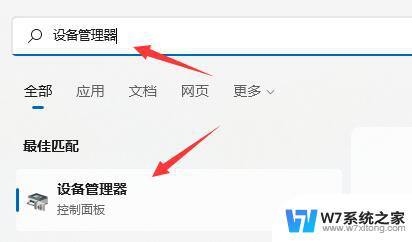
3、找到更新失败的驱动,右键选中它点击“卸载设备”(如果是显卡驱动。建议用ddu卸载)
4、卸载完成后,重启电脑,就可以重新安装更新驱动程序了。
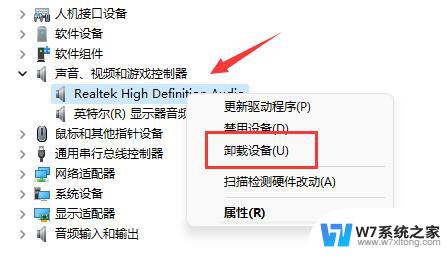
方法二:
1、如果我们卸载后依旧更新失败,可能是由于系统缺少你设备的驱动。
2、那么我们可以去自己的设备官网,搜索并找到与该设备兼容的win11系统驱动下载。

方法三:
1、要是在官网找不到win11对应的驱动,说明该设备不兼容win11。
2、那么我们只能选择更换兼容的设备,或者直接退回win10系统才能使用了。
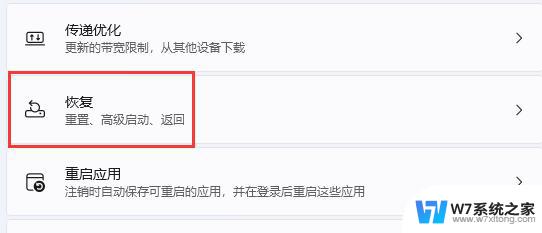
以上就是win11驱动更新失败怎么办啊的全部内容,还有不懂得用户就可以根据小编的方法来操作吧,希望能够帮助到大家。